Ottieni una scansione gratuita e controlla se il tuo computer è infetto.
RIMUOVILO SUBITOPer utilizzare tutte le funzionalità, è necessario acquistare una licenza per Combo Cleaner. Hai a disposizione 7 giorni di prova gratuita. Combo Cleaner è di proprietà ed è gestito da RCS LT, società madre di PCRisk.
Che tipo di applicazione è LinkDownloader?
Durante l'ispezione dell'applicazione LinkDownloader, abbiamo scoperto che si tratta di un'estensione del browser che funziona come adware. Dopo essere stato aggiunto a un browser web, LinkDownloader mostra pubblicità fastidiose. La maggior parte degli utenti installa/aggiunge adware involontariamente. Abbiamo scoperto più pagine ingannevoli che promuovono LinkDownloader.
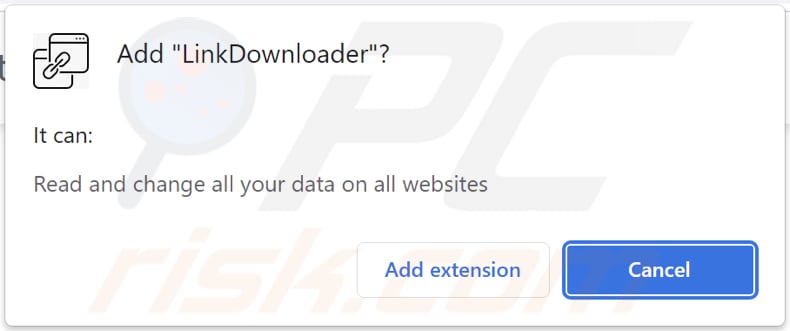
LinkDownloader in dettaglio
LinkDownloader è promosso come un'applicazione che trova collegamenti su siti Web e li raggruppa per estensione. Tuttavia, la sua descrizione non menziona che mostra pubblicità. Gli annunci visualizzati dalle app supportate dalla pubblicità possono aprire pagine discutibili e causare download e (o) installazioni imprevisti (se progettati per eseguire determinati script).
Fare clic sugli annunci mostrati da app come LinkDownloader può portare a siti Web progettati per indurre i visitatori a fornire informazioni personali, chiamare numeri di supporto tecnico falsi, scaricare applicazioni losche, ecc. Pertanto, si consiglia di evitare di aggiungere adware (incluso LinkDownloader) ai browser Web o installare su un computer.
Oltre a visualizzare annunci, LinkDownloader può leggere e modificare i dati sui siti Web visitati. I dati ottenuti da tali app possono essere utilizzati in modo improprio per scopi di marketing, venduti a terzi o monetizzati in altri modi. Potrebbe causare problemi relativi alla privacy online e altri problemi.
| Nome | Ads by LinkDownloader |
| Tipo di minaccia | Adware |
| Sintomi | Il tuo computer diventa più lento del normale, vedi annunci pop-up indesiderati, vieni reindirizzato a siti Web dubbi. |
| Metodi distributivi | Annunci pop-up ingannevoli, programmi di installazione di software gratuiti (raggruppamento), programmi di installazione di Flash Player falsi, download di file torrent. |
| Danni | Tracciamento del browser Internet (potenziali problemi di privacy), visualizzazione di annunci indesiderati, reindirizzamenti a siti Web dubbi, perdita di informazioni private. |
| Rimozione dei malware (Windows) |
Per eliminare possibili infezioni malware, scansiona il tuo computer con un software antivirus legittimo. I nostri ricercatori di sicurezza consigliano di utilizzare Combo Cleaner. Scarica Combo CleanerLo scanner gratuito controlla se il tuo computer è infetto. Per utilizzare tutte le funzionalità, è necessario acquistare una licenza per Combo Cleaner. Hai a disposizione 7 giorni di prova gratuita. Combo Cleaner è di proprietà ed è gestito da RCS LT, società madre di PCRisk. |
Ulteriori informazioni sugli adware
È comune per le app supportate dalla pubblicità non solo mostrare annunci ma anche dirottare i browser web. La maggior parte delle app di dirottamento del browser promuove motori di ricerca loschi (o falsi). I motori di ricerca loschi possono generare risultati fuorvianti e includere annunci non affidabili nei loro risultati. Si consiglia di utilizzare solo motori di ricerca legittimi (ad es. Google, Yahoo o Bing).
Esempi di app classificate come adware sono Streaming Downloader, Ads Tracker, e Audio Finder.
Come si è installato un adware sul mio computer?
Abbiamo scoperto LinkDownloader su pagine Web losche che dicevano che potrebbe essere necessaria un'estensione gratuita e (o) un download è pronto. Questa app è stata aggiunta a un browser web dopo aver seguito i passaggi/istruzioni su quelle pagine. Abbiamo anche scoperto che LinkDownloader ha il suo sito Web ufficiale dove può essere scaricato.
È anche comune che adware e altre app losche vengano incluse nei programmi di installazione come installazioni opzionali. Gli utenti installano adware insieme ad altri software al termine delle installazioni senza modificare "Avanzate", "Personalizzate" o impostazioni simili disponibili nei programmi di installazione.
Come evitare l'installazione di applicazioni indesiderate?
Scarica applicazioni da siti Web ufficiali e negozi verificati. Leggi le recensioni prima di scaricare le app. Evita i download da pagine sospette, downloader di terze parti, reti P2P, siti di hosting di file gratuiti, ecc. Controlla i downloader e gli installatori per le app indesiderate prima di terminare i download e le installazioni.
Non fidarti di app e pagine promosse tramite notifiche da siti Web ombreggiati. Se il tuo computer è già stato infettato da applicazioni non autorizzate, ti consigliamo di eseguire una scansione con Combo Cleaner Antivirus per Windows per eliminarle automaticamente.
Schermate di siti Web che promuovono LinkDownloader:
Rimozione automatica istantanea dei malware:
La rimozione manuale delle minacce potrebbe essere un processo lungo e complicato che richiede competenze informatiche avanzate. Combo Cleaner è uno strumento professionale per la rimozione automatica del malware consigliato per eliminare il malware. Scaricalo cliccando il pulsante qui sotto:
SCARICA Combo CleanerScaricando qualsiasi software elencato in questo sito, accetti le nostre Condizioni di Privacy e le Condizioni di utilizzo. Per utilizzare tutte le funzionalità, è necessario acquistare una licenza per Combo Cleaner. Hai a disposizione 7 giorni di prova gratuita. Combo Cleaner è di proprietà ed è gestito da RCS LT, società madre di PCRisk.
Menu:
- Cos'è LinkDownloader?
- STEP 1. Disinstallare le applicazioni adware utilizzando il Pannello di controllo.
- STEP 2. Rimuovi i plug-in canaglia da Google Chrome.
- STEP 3. Rimuovere le estensioni di tipo adware da Mozilla Firefox.
- STEP 4. Rimuovi le estensioni dannose da Safari.
- STEP 5. Rimuovi i plug-in non autorizzati da Microsoft Edge.
Rimozione degli adware:
Windows 10:

Pulsante destro del mouse nell'angolo in basso a sinistra dello schermo, nel menu di accesso rapido selezionare Pannello di controllo. Nella finestra aperta scegliere Disinstalla un programma.
Windows 7:

Fare clic su Start ("Windows Logo" nell'angolo in basso a sinistra del desktop), scegli Pannello di controllo. Individuare Programmi e fare clic su Disinstalla un programma.
macOS (OSX):

Fare clic su Finder, nella finestra aperta selezionare Applicazioni. Trascinare l'applicazione dalla cartella Applicazioni nel Cestino (che si trova nella Dock), quindi fare clic con il tasto destro sull'icona del Cestino e selezionare Svuota cestino.
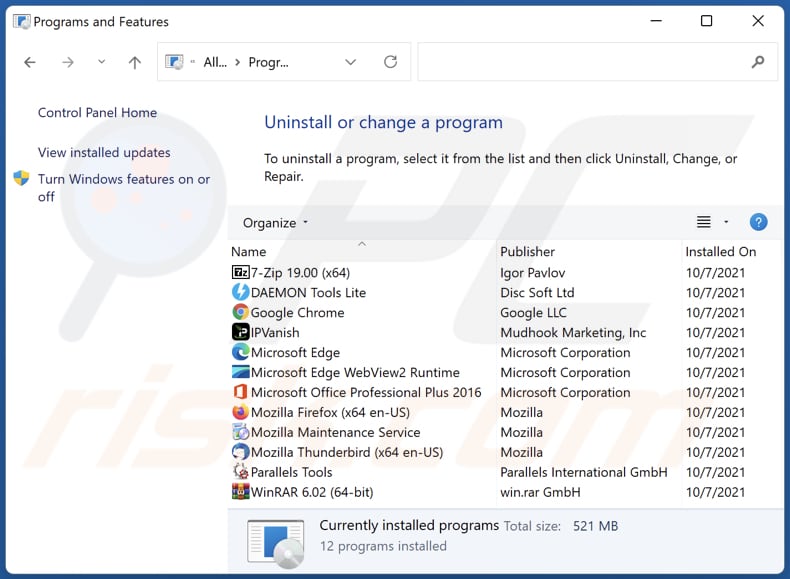
Nella finestra di disinstallazione programmi: cercare Pc App Store ed ogni programma sospetto recentemente installato, selezionare queste voci e fare clic su "Disinstalla" o "Rimuovi".
Dopo la disinstallazione, eseguire la scansione del computer alla ricerca di eventuali componenti indesiderati rimasti o infezioni di malware possibili con Il miglior software anti-malware.
SCARICA il programma di rimozione per infezioni da malware
Combo Cleaner controlla se il tuo computer è infetto. Per utilizzare tutte le funzionalità, è necessario acquistare una licenza per Combo Cleaner. Hai a disposizione 7 giorni di prova gratuita. Combo Cleaner è di proprietà ed è gestito da RCS LT, società madre di PCRisk.
Rimuovi gli adware dai browser Internet:
Video che mostra come rimuovere i componenti aggiuntivi del browser potenzialmente indesiderati:
 Rimuovere componenti aggiuntivi malevoli da Google Chrome:
Rimuovere componenti aggiuntivi malevoli da Google Chrome:
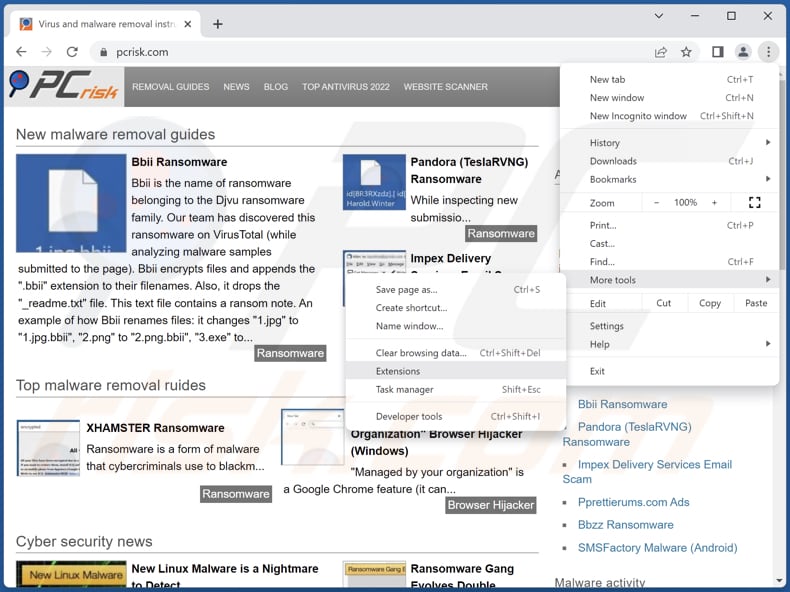
Fare clic sull'icona di menu Chrome ![]() (nell'angolo in alto a destra di Google Chrome), seleziona "Altri strumenti" e fai clic su "Estensioni". Individua "LinkDownloader" e le estensioni sospette installate di recente, seleziona queste voci e fai clic su "Rimuovi".
(nell'angolo in alto a destra di Google Chrome), seleziona "Altri strumenti" e fai clic su "Estensioni". Individua "LinkDownloader" e le estensioni sospette installate di recente, seleziona queste voci e fai clic su "Rimuovi".
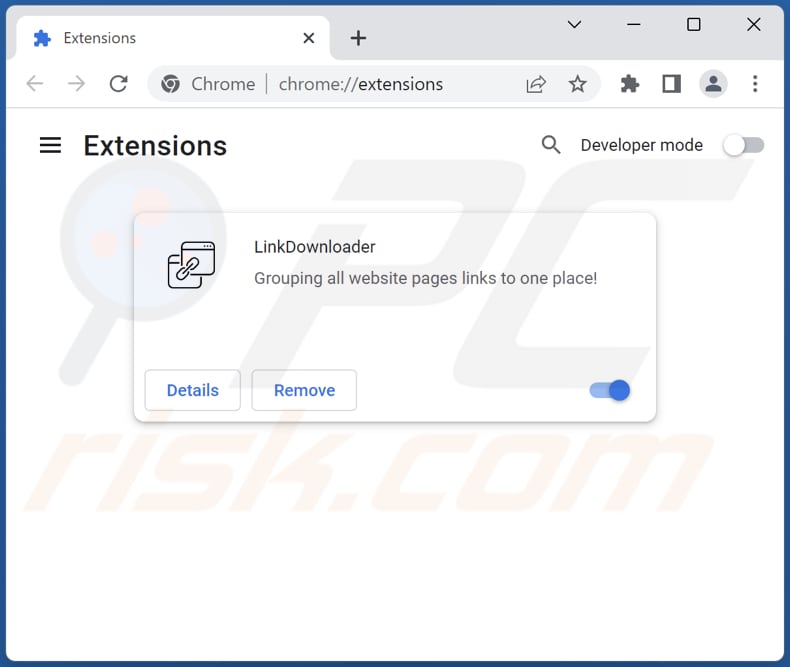
Metodo opzionale:
Se continuate ad avere problemi con la rimozione di ads by linkdownloader, resettate le impostazioni di Google Chrome. Cliccate sull'icona menu du Chrome ![]() (nell'angolo in alto a destra di Google Chrome) e selezionate Impostazioni. Scendete fino in fondo. Cliccate sul link Avanzate….
(nell'angolo in alto a destra di Google Chrome) e selezionate Impostazioni. Scendete fino in fondo. Cliccate sul link Avanzate….

Scendete fino in fondo alla pagina e cliccate su Ripristina (Ripristina le impostazioni originali).

Nella finestra che si aprirà, confermate che volete ripristinare Google Chrome cliccando su Ripristina.

 Rimuovi estensioni malevoli da Mozilla Firefox:
Rimuovi estensioni malevoli da Mozilla Firefox:
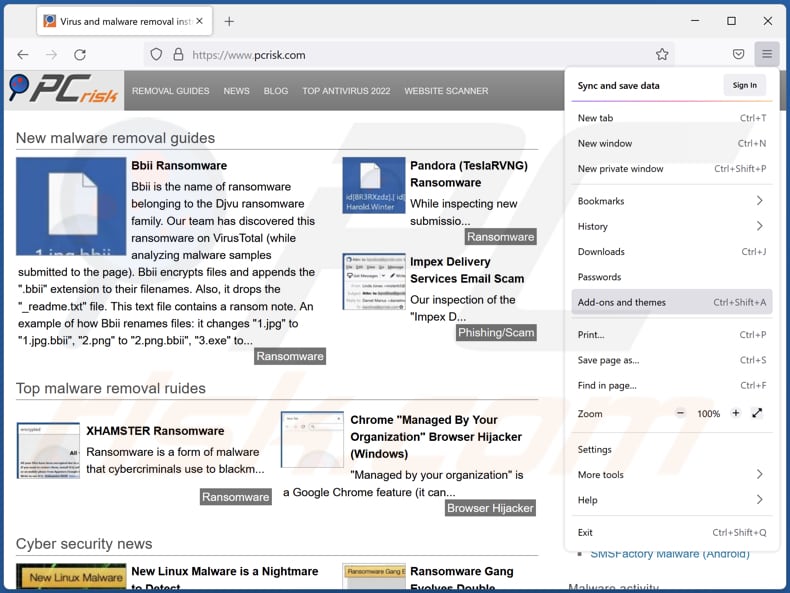
Fai clic sul menu Firefox![]() (nell'angolo in alto a della finestra principale), seleziona "Componenti aggiuntivi e temi". Fai clic su "Estensioni", nella finestra aperta individua ogni plug in sospetto recentemente installato, fai clic sui tre punti e quindi fai clic su "Rimuovi".
(nell'angolo in alto a della finestra principale), seleziona "Componenti aggiuntivi e temi". Fai clic su "Estensioni", nella finestra aperta individua ogni plug in sospetto recentemente installato, fai clic sui tre punti e quindi fai clic su "Rimuovi".
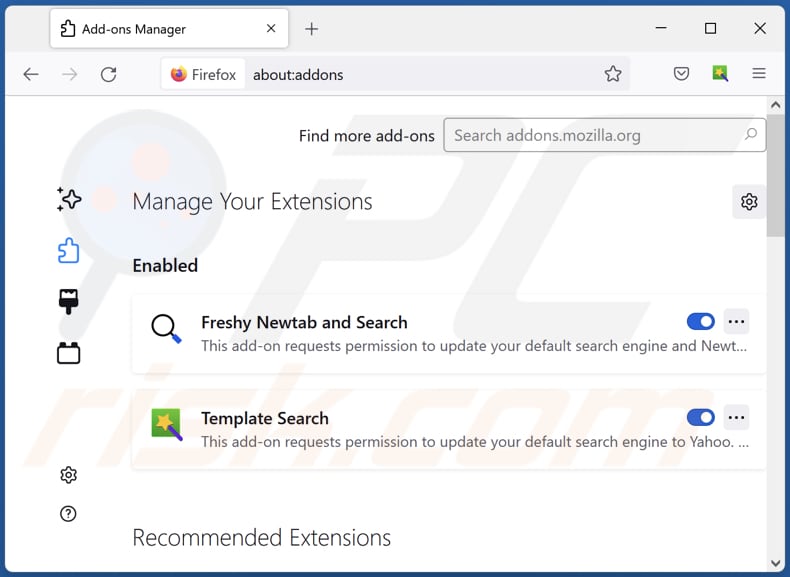
Metodo Opzionale:
Gli utenti di computer che hanno problemi con la rimozione di ads by linkdownloader, possono ripristinare le impostazioni di Mozilla Firefox.
Apri Mozilla Firefox, in alto a destra della finestra principale fare clic sul menu Firefox, ![]() nel menu aperto fare clic sull'icona Open Menu Guida,
nel menu aperto fare clic sull'icona Open Menu Guida, ![]()

Selezionare Informazioni Risoluzione dei problemi.

nella finestra aperta fare clic sul pulsante Ripristina Firefox.

Nella finestra aperta confermare che si desidera ripristinare le impostazioni di Mozilla Firefox predefinite facendo clic sul pulsante Reset.

 Rimuovi estensioni malevole da Safari:
Rimuovi estensioni malevole da Safari:

Assicurati che il tuo browser Safari è attivo, fare clic sul menu Safari, e selezionare Preferenze ....

Nella finestra aperta cliccare Estensioni, individuare qualsiasi estensione sospetta installato di recente, selezionarla e cliccare su Disinstalla
Metodo opzionale:
Assicurati che il tuo browser Safari sia attivo e clicca sul menu Safari. Dal menu a discesa selezionare Cancella cronologia e dati Sito...

Nella finestra aperta selezionare tutta la cronologia e fare clic sul pulsante Cancella cronologia.

 Rimuovi estensioni malevole da Microsoft Edge:
Rimuovi estensioni malevole da Microsoft Edge:

Fai clic sull'icona del menu Edge![]() (nell'angolo in alto a destra di Microsoft Edge), seleziona "Estensioni". Individua tutti i componenti aggiuntivi sospetti installati di recente e fai clic su "Rimuovi" sotto i loro nomi.
(nell'angolo in alto a destra di Microsoft Edge), seleziona "Estensioni". Individua tutti i componenti aggiuntivi sospetti installati di recente e fai clic su "Rimuovi" sotto i loro nomi.

Metodo opzionale:
Se i problemi con la rimozione di ads by linkdownloader persistono, ripristinare le impostazioni del browser Microsoft Edge. Fai clic sull'icona del menu Edge ![]() (nell'angolo in alto a destra di Microsoft Edge) e selezionare Impostazioni.
(nell'angolo in alto a destra di Microsoft Edge) e selezionare Impostazioni.

Nel menu delle impostazioni aperto selezionare Ripristina impostazioni.

Seleziona Ripristina le impostazioni ai loro valori predefiniti. Nella finestra aperta, confermare che si desidera ripristinare le impostazioni predefinite di Microsoft Edge facendo clic sul pulsante Ripristina.

- Se questo non ha aiutato, seguire queste alternative istruzioni che spiegano come ripristinare Microsoft Edge.
Sommario:
 Più comunemente gli adware o applicazioni potenzialmente indesiderate si infiltrano nel browser Internet dell'utente attraverso il download di software gratuiti. Si noti che la fonte più sicura per il download di software libero è il siti degli sviluppatori. Per evitare l'installazione di adware bisogna stare molto attenti durante il download e l'installazione di software libero. Quando si installa il programma gratuito già scaricato scegliere le opzioni di installazione personalizzata o avanzata - questo passo rivelerà tutte le applicazioni potenzialmente indesiderate che vengono installate insieme con il vostro programma gratuito scelto.
Più comunemente gli adware o applicazioni potenzialmente indesiderate si infiltrano nel browser Internet dell'utente attraverso il download di software gratuiti. Si noti che la fonte più sicura per il download di software libero è il siti degli sviluppatori. Per evitare l'installazione di adware bisogna stare molto attenti durante il download e l'installazione di software libero. Quando si installa il programma gratuito già scaricato scegliere le opzioni di installazione personalizzata o avanzata - questo passo rivelerà tutte le applicazioni potenzialmente indesiderate che vengono installate insieme con il vostro programma gratuito scelto.
Assistenza di rimozione:
Se si verificano problemi durante il tentativo di rimozione di ads by linkdownloader dal tuo computer, chiedere assistenza nel nostro forum rimozione malware.
Lascia un commento:
Se disponi di ulteriori informazioni su ads by linkdownloader o la sua rimozione ti invitiamo a condividere la tua conoscenza nella sezione commenti qui sotto.
Fonte: https://www.pcrisk.com/removal-guides/25610-linkdownloader-adware
Domande Frequenti (FAQ)
Che danno può causare un adware?
Ogni adware può rallentare un computer, ridurre l'esperienza di navigazione sul Web (bombardando gli utenti con pubblicità intrusive) e causare problemi relativi alla privacy online.
Cosa fa un adware?
Ogni adware mostra vari annunci pubblicitari. Inoltre, può promuovere motori di ricerca falsi e raccogliere informazioni (ad es. dati relativi alla navigazione).
In che modo gli sviluppatori di adware generano entrate?
Uno dei modi più popolari per monetizzare l'adware è partecipare a programmi di affiliazione. Gli affiliati utilizzano adware per promuovere siti Web, prodotti, servizi, ecc.
Combo Cleaner rimuoverà l'adware LinkDownloader?
Sì, Combo Cleaner rimuoverà questo adware senza lasciare nessuno dei suoi dati nel sistema operativo. Vale la pena ricordare che può essere difficile rimuovere manualmente un adware: i dati appartenenti all'adware possono rimanere anche dopo la rimozione. Pertanto, ti consigliamo di utilizzare app specializzate quando desideri rimuovere adware e altro software indesiderato.
Condividi:

Tomas Meskauskas
Esperto ricercatore nel campo della sicurezza, analista professionista di malware
Sono appassionato di sicurezza e tecnologia dei computer. Ho un'esperienza di oltre 10 anni di lavoro in varie aziende legate alla risoluzione di problemi tecnici del computer e alla sicurezza di Internet. Dal 2010 lavoro come autore ed editore per PCrisk. Seguimi su Twitter e LinkedIn per rimanere informato sulle ultime minacce alla sicurezza online.
Il portale di sicurezza PCrisk è offerto dalla società RCS LT.
I ricercatori nel campo della sicurezza hanno unito le forze per aiutare gli utenti di computer a conoscere le ultime minacce alla sicurezza online. Maggiori informazioni sull'azienda RCS LT.
Le nostre guide per la rimozione di malware sono gratuite. Tuttavia, se vuoi sostenerci, puoi inviarci una donazione.
DonazioneIl portale di sicurezza PCrisk è offerto dalla società RCS LT.
I ricercatori nel campo della sicurezza hanno unito le forze per aiutare gli utenti di computer a conoscere le ultime minacce alla sicurezza online. Maggiori informazioni sull'azienda RCS LT.
Le nostre guide per la rimozione di malware sono gratuite. Tuttavia, se vuoi sostenerci, puoi inviarci una donazione.
Donazione
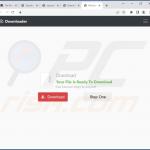
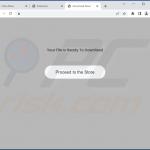

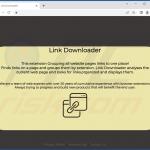
▼ Mostra Discussione